iPadは立ち上げがとても手軽で 急に思い立ってのインターネット閲覧も便利です。 iPadでインターネットを見る機会が多ければ 特にブラウザアプリは重要な位置を占めるでしょう。 標準ではアップル社の Safari(サファリ) がインストールされていますが、 つい先達ては2012年の6月下旬、Google社から Chrome(クローム) が提供され始めました。 Googleアカウントを所有していれば便利な部分も多いブラウザアプリで 以来メインブラウザとして愛用している方も増えている様です。
ブラウザアプリ毎に異なる操作法
本ブログにも先日、2012年9月1日の記事にて、その操作法の一つに言及しました。
iPadのChromeブラウザで一辺に上までスクロールする操作法この操作はChromeに限らずiOS一般に共通するものでしたが、 矢張りアプリ個別に操作法が異なるものも出て来ます。
本記事ではその内の一つであり、タイトルにも謳いました、 タブの順番を入れ替える操作法をシェアします。
ブラウザアプリのタブ
PC版のブラウザでは長い間、 別のURLを開くには別のウインドウを立ち上げていました。 その度に結構な待ち時間が発生したものです。 そんな時、ブラウザを新しく開けば重複している部分迄新しく開かねばいけないのだから、 一つのウインドウの中に別のURLを開けるようにしまえば好いではないか、 それには タブ 化してしまえば良い、と実に上手いことを考える人がいたのです。 遂にはそれがブラウザの主流になりました。
iPadに於いては最初から標準ブラウザアプリのSafariはタブ機能が実装されていました。 PC版より軽量化、狭小化のため更に洗練された合理性が求められるモバイルアプリには タブは打って付けの機能と言えます。 違うURLにアクセスする度に違うSafariを立ち上げるとなれば PC版ではごく普通でしたけど、 今iPadで同じことをすると考えればちょっとゾッとしません。
従ってiPadのブラウザアプリでは極く普通に 幾つものURL画面がタブ化されて開かれている状態となっていることが多いものです。
タブの順番
幾つかのタブを開いたままブラウザを使っていると細かいことですが そのタブの順番がけっこう気になって来ます。 操作性に直結する部分ですので小さなストレスが溜まるとやがて苛々し始めて来るものです。
操作性は個人個人各様ですが、 本ブログ運営者の個人的好みでは一番左のタブには良く開くページがあって欲しいものでし、 新規タブは閉じられた際や、時間を置いてブラウザを立ち上げた時などに 最初に開くタブに読み込みに時間の掛かるページが割り当てられているなどするのは避けたいものです。 これを解決するにはタブの順番を入れ替えれば良いでしょうし、 それはまた多くの方にも有効な手法であると思います。
Safariでタブの順番を入れ替える
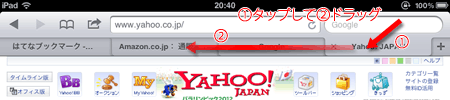
Safariでタブの順番を入れ替えるには上の図のように、 タップしたままずるずるとドラッグすればタブは入れ替わります。 流石アップル社ならではの直感的な操作法と言って良いでしょう。
Safariに於いてはタブの数が増えた分だけタブの幅は狭まり、 どのタブもがタップ可能となっている操作性と直結する操作法とも言えるでしょう。
Chromeでタブをドラッグする
Chromeではタブの幅は常に一定ですのでブラウザに収まる数は決まって来ます。 この仕様が操作性に影響を与え、操作法が異なってくるのです。
タブの幅が一定であれば数多く開いたときあぶれたタブは見えなくなってしまいます。 タブが重なっている状態は可視化されていますから、 そのタブがどのWebページであるか確認したい際には 下の図のように見えているタブをタップしてずらしてやる必要があるのです。
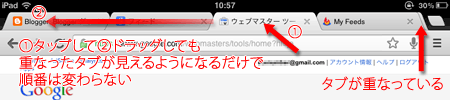
これは上に見たSafariに於ける順番を変える操作法と同じです。 従ってChromeではこの操作法ではタブの順番は入れ替わりません。
Chromeでタブの順番を入れ替える
ではChromeではどうするか? 答えは ロングタップ です。 所謂、長押しですね。 順番を入れ替えたいタブをタップした際に直ぐに指を離さず画面につけたままにします。 長くと言っても一呼吸置くくらいです。 すると下の図のように選択されていないタブが暗くなり、 選択したタブがハイライトされた状態になる筈です。
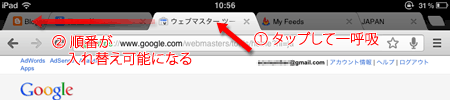
このままハイライトされたタブを任意の方向にドラッグします。 するとタブの順番が入れ替え可能になっていますので、 任意の位置で指を離せばタブの入れ替え完了です。
ブラウザアプリChromeについての余談
以上、本記事にはChromeについて記しましたので、 最後に余談ですが、ChromeのYouTubeとの連携に於ける仕様についてちょっと苦言を。
初代iPadに於いては体感的にブラウザアプリは実に落ち易く感じています。 従って特に落ち易い動画ファイルを扱うYouTubeとの連携では Chromeはブラウザ内自身に再生しようとするのが玉に瑕に思えるのです。 此処はYouTubeアプリに遷移するSafariに軍配を上げたくなってしまいます。 この問題は2世代目、3世代目の早くなったCPUと大きくなったメモリ容量で解決されているかも知れませんし、 ブラウザ内で連携された方が嬉しい方も多いでしょうから、 余り主張出来ない処ですが、現時点ではブラウザアプリは落ちるもの、 としてUIなどの設計の考慮に入れて欲しいものだと一ユーザーとして切に思います。